AIX下更换rootvg磁盘DIAG工具定位故障磁盘
aix更换mirror硬盘hdisk0

AIX根盘镜像更换hdisk(dump device问题)AIX如果paging swap和dump device不同,系统不会mirror dump device(The system dump devices "primary /dev/hd6 and secondary /dev/sysdumpnull" should not be mirrored.),下面是系统正常情况下的dump device的信息:# lsvg -l rootvgrootvg:LV NAME TYPE LPs PPs PVs LV STATE MOUNT POINThd5 boot 1 2 2 closed/syncd N/Ahd6 paging 244 488 2 open/syncd N/Ahd8 jfs2log 1 2 2 open/syncd N/Ahd4 jfs2 8 16 2 open/syncd /hd2 jfs2 40 80 2 open/syncd /usrhd9var jfs2 40 80 2 open/syncd /varhd3 jfs2 16 32 2 open/syncd /tmphd1 jfs2 40 80 2 open/syncd /homehd10opt jfs2 80 160 2 open/syncd /optlg_dumplv sysdump 16 16 1 open/syncd N/A# sysdumpdev -lprimary /dev/lg_dumplvsecondary /dev/sysdumpnullcopy directory /var/adm/rasforced copy flag TRUEalways allow dump FALSEdump compression ON# lslv -l lg_dumplvlg_dumplv:N/APV COPIES IN BAND DISTRIBUTIONhdisk0 016:000:000 0% 000:000:000:000:016目前dump device只有一个,在hdisk0上,如果hdisk0出现故障,系统可以从hdisk1启动,系统运行也不会有问题,只是没有dump device,所以如果需要更换hdisk0,需要特别注意一些别的问题,具体步骤:1 unmirror rootvgsmitty unmirrorvg或者unmirrorvg rootvg hdisk02 查看unmirror后vg的状态# lsvg -l rootvgrootvg:LV NAME TYPE LPs PPs PVs LV STATE MOUNT POINThd5 boot 1 1 1 closed/syncd N/Ahd6 paging 244 244 1 open/syncd N/Ahd8 jfs2log 1 1 1 open/syncd N/Ahd4 jfs2 8 8 1 open/syncd /hd2 jfs2 40 40 1 open/syncd /usrhd9var jfs2 40 40 1 open/syncd /varhd3 jfs2 16 16 1 open/syncd /tmphd1 jfs2 40 40 1 open/syncd /homehd10opt jfs2 80 80 1 open/syncd /optlg_dumplv sysdump 16 16 1 closed/syncd N/A3 Reduce VGsmitty reducevg或者reducevg rootvg hdisk0将会报错:rmlv: Warning, all data belonging to logical volume lg_dumplv on physical volume hdisk0 will be destroyed.rmlv: Do you wish to continue? y(es) n(o)? 0516-016 ldeletepv: Cannot delete phy sical volume with allocated partitions. Use either migratepv to move the partitions or reducevg with the -d option to delete the partitions.0516-884 reducevg: Unable to remove physical volume hdisk0.解决方法:3.1 查看dump device的状态# lslv -l lg_dumplvlg_dumplv:N/APV COPIES IN BAND DISTRIBUTIONhdisk0 016:000:000 0% 000:000:000:000:0163.2 修改dum sysdumpdev -P -p /dev/sysdumpnullprimary /dev/sysdumpnullsecondary /dev/sysdumpnullcopy directory /var/adm/rasforced copy flag TRUEalways allow dump FALSEdump compression ON3.3 reducevgsmitty reducevg0516-914 rmlv: Warning, all data belonging to logical volumelg_dumplv on physical volume hdisk0 will be destroyed.rmlv: Do you wish to continue? y(es) n(o)?y-------------------缺省删除lg_dumplv rmlv: Logical volume lg_dumplv is removed.3.4 查看dump device的状态# lsvg -l rootvgrootvg:LV NAME TYPE LPs PPs PVs LV STATE MOUNT POINThd5 boot 1 1 1 closed/syncd N/Ahd6 paging 244 244 1 open/syncd N/Ahd8 jfs2log 1 1 1 open/syncd N/Ahd4 jfs2 8 8 1 open/syncd /hd2 jfs2 40 40 1 open/syncd /usrhd9var jfs2 40 40 1 open/syncd /varhd3 jfs2 16 16 1 open/syncd /tmphd1 jfs2 40 40 1 open/syncd /homehd10opt jfs2 80 80 1 open/syncd /opt4 更换hdisk0# cfgmgr -v# lspv5 extendvg# smitty extendvg或者# extendvg rootvg hdisk06.镜像根盘# smitty mirrorvg7. bosboot -ad /dev/hdisk18. 设置启动顺序# bootlist -m normal hdisk0 hdisk1 cd0# bootlist -o -m normalhdisk0 blv=hd5hdisk1 blv=hd5cd0# lsvg -l rootvgrootvg:LV NAME TYPE LPs PPs PVs LV STATE MOUNT POINT hd5 boot 1 2 2 closed/syncd N/Ahd6 paging 244 488 2 open/stale N/Ahd8 jfs2log 1 2 2 open/stale N/Ahd4 jfs2 8 16 2 open/stale /hd2 jfs2 40 80 2 open/stale /usrhd9var jfs2 40 80 2 open/stale /varhd3 jfs2 16 32 2 open/stale /tmphd1 jfs2 40 80 2 open/stale /homehd10opt jfs2 80 160 2 open/stale /opt9.重新创建dump lv# mklv -t sysdump -y lg_dumplv rootvg 16 hdisk0 lg_dumplv10.修改主用dump device# sysdumpdev -Pp /dev/lg_dumplvprimary /dev/lg_dumplvsecondary /dev/sysdumpnullcopy directory /var/adm/rasforced copy flag TRUEalways allow dump FALSEdump compression ON# lsvg -l rootvgrootvg:LV NAME TYPE LPs PPs PVs LV STATE MOUNT POINThd5 boot 1 2 2 closed/syncd N/Ahd6 paging 244 488 2 open/syncd N/Ahd8 jfs2log 1 2 2 open/syncd N/Ahd4 jfs2 8 16 2 open/syncd /hd2 jfs2 40 80 2 open/stale /usrhd9var jfs2 40 80 2 open/stale /varhd3 jfs2 16 32 2 open/stale /tmphd1 jfs2 40 80 2 open/stale /homehd10opt jfs2 80 160 2 open/stale /optlg_dumplv sysdump 16 16 1 open/syncd N/A█AIX rootvg 镜像,以与更换硬盘一、做镜像假设主机有2块硬盘hdisk0,hdisk1,系统安装在hdisk0上。
AIX下更换磁盘之更换坏盘

AIX下更换磁盘之更换坏盘选择性步骤此步骤为确保当前的hdisk0或hdisk1确为坏盘做准备,可不操作,操作只会增加安全性:1停应用2关机:#shutdown –F3停电拔出坏硬盘,看硬盘上信息FRU Number、Serial Number、Part Number是否对的起来,对应正确再一次确认了此盘是系统中对应的坏盘。
如果不是就记录下FRU Number、Serial Number、Part Number 信息,插上硬盘、开机用lscfg命令(例:lscfg -vl hdisk1)查看其它硬盘的信息。
再次确认出坏盘的正确hdisk号。
以下步骤在机器停止应用的情况下操作,应用包括:HACMP双机(smitty clstop),oracle等等。
1、坏盘为hdisk0,执行以下步骤:1)、破除镜像把HDISK0从ROOTVG中不做MIRROW:#unmirrorvg rootvg hdisk0查看物理卷#lspv这时HDISK0不在和HDISK1为MIRROR输入以下命令# lspv -l hdisk0Dumplv如果有显示上一行dumplv信息,按照以下操作:→如果现在hdisk0仍然处于激活状态,你可以简单地用“migratepv”命令把“dumplv”从hdisk0移到hdisk1:# migratepv -l dumplv hdisk0 hdisk1→如果现在hdisk0处于丢失状态或者已经坏掉,你将需要做如下操作:# lslv dumplv ---> 获得此逻辑卷的属性为你重建做准备LOGICAL VOLUME: dumplv ---VOLUME GROUP: rootvgLV IDENTIFIER: 00097c7f00004c00000000e9732a0422.16 PERMISSION: read/writeVG STATE: active/complete ---LV STATE: opened/syncdTYPE: sysdump ---WRITE VERIFY: offMAX LPs: 512 --- PP SIZE: 16 megabyte(s)COPIES: 1 -------SCHED POLICY: parallelLPs: 20 ---------PPs: 20STALE PPs: 0 --- BB POLICY: relocatableINTER-POLICY: minimum ---RELOCATABLE: yesINTRA-POLICY: middle --- UPPER BOUND: 32MOUNT POINT: N/A --------LABEL: NoneMIRROR WRITE CONSISTENCY: on/ACTIVEEACH LP COPY ON A SEPARATE PV ?: yes# sysdumpdev -Pp /dev/sysdumpnull# rmlv dumplv# mklv -t sysdump -y dumplv rootvg 20 hdisk1# sysdumpdev -Pp /dev/dumplv2)、逻辑去除磁盘把hdisk0从rootvg中去除#reducevg rootvg hdisk0在hdisk1上创建boot image#bosboot –ad /dev/hdisk1改变启动设备的顺序#bootlist –m normal hdisk1 cd0删除HDISK0#rmdev –dl hdisk0#lspv#lscfg –vl hdisk0以上2条命令不会显示hdisk0的相关信息,表示已删除hdisk03)、移出热插拔磁盘1. 当前系统登录用户身份应是root,如果不是以root用户身份登录进入系统;2. 在命令行输入“ smit”;3. 选择 System Storage Management (Physical and Logical Storage);4. 选择 Removable Disk Management;5. 选择 Remove a Disk;6. 从屏幕列示中选择要移出的硬盘hdisk0然后按下回车键;7. 按照屏幕上的指导来移出硬盘;8. 当你被询问“Are you sure?”, 按下回车键. 你选择的硬盘的电源显示灯将保持亮的状态;9. 物理上移出硬盘;10. 按下 F10退出smit菜单.4)、加回热插拔磁盘1. 物理安装新硬盘到硬盘槽里;2. 当前系统登录用户身份应是root,如果不是以root用户身份登录进入系统;3. 在命令行输入“ smit”;4. 选择 Devices.5. 选择 Install/Configure Devices Added After IPL 并且按下回车键.5)、重新镜像rootvg卷组下面的步骤认为用户有一个包含hdisk1的rootvg卷组并且准备镜像rootvg到一个新磁盘:hdisk0.1.把hdisk0加进rootvg卷组:#extendvg rootvg hdisk02.关掉rootvg的 QUORUM功能:#chvg -Qn rootvg3.镜像rootvg#mirrorvg -c 2 rootvg hdisk04.重新生成 boot image#bosboot -ad /dev/hdisk05.更新bootlist#bootlist -m normal hdisk0 hdisk1 cd06.重起系统#shutdown -Fr系统正常运行,完毕。
aix更换硬盘步骤

aix更换硬盘步骤硬盘更换5种情况一.如果disk mirrored,步骤如下:1.删除该磁盘上所以逻辑卷的复件unmirrorvg lv_xx 1 hdiskX 或者rmlvcopy lv_xx 1 hdiskX2.从卷组中删除该磁盘reducevg vg_name hdiskX3.删除该磁盘在ODM中的定义rmdev -dl hdiskX*4.连接新硬盘到系统如果是非热插拔需重启reboot5.添加新硬盘到卷阻extendvg vg_name hdiskY6.创建新的拷贝如果是rootvg:chvg -Qn rootvg(如果是单镜像)mirrorvg -s rootvg 或者mklvcopy(mirrorvg) lv_xx 2 hdiskY syncvg(varyonvg) -v rootvgbosboot -abootlist -m normal hdiskX hdiskYbootinfo -b二.如果磁盘没有镜像但在线状态1.连接新的硬盘到系统2.添加新硬盘到卷组中extendvg vg_name hdiskY3.移动数据到新的硬盘migratepv hdiskX hdiskY如果是rootvg:磁盘中有hd5migratepv -l hd5 hdiskX hdiskYbosboot -ad /dev/hdiskYchpv -c hdiskYbootlist -m normal hdiskX hdiskYmigratepv hdiskX hdiskYsysdumpdev -P /dev/hdX(如果是活动状态)4.从卷组中删除硬盘reducevg vg_name hdiskX5.删除该磁盘在ODM中的定义rmdev -dl hdiskX三.如果没有镜像磁盘彻底损坏,能够varyon状态下(卷组中有可用的磁盘)1.检查所有lv和文件系统在磁盘上的状态lspv -l hdsikY2.移除所有在坏盘上的文件系统的挂载umount /dev/lv_xx3.移除所有在坏盘上的lv和文件系统smit rmfs 或者 rmlv lv_xx4.从卷组中删除硬盘reducevg vg_name hdiskX5.删除该磁盘在ODM中的定义rmdev -dl hdiskY6.添加新硬盘到卷组中extendvg vg_name hdiskZ7.重新创建所以lv和文件系统在新的磁盘上smit crfs 或者 mklv -y lv_xx8.如果有数据的备份,从备份中恢复数据restore -rvqf /dev/rmt0四.如果没有镜像磁盘彻底损坏,不能够varyon状态下(卷组中没有可用的磁盘)如果是rootvg:1. 替换故障磁盘。
AIX rootvg换故障盘reducevg报错的解决办法

AIX rootvg换盘时reducevg报错的处理办法神州数码--沈飞龙2017-8 作为AIX系统管理员,rootvg的磁盘坏了一个,需要换盘,这是大家经常遇到的事情。
正常情况下,unmirrorvgreducevg换盘extendvgmirrorvg这些都不会遇到什么问题。
但总是有特殊情况,就是我在unmirrorvg成功之后,reducevg总是报错,需要unmount rootvg上的文件系统,生产环境,哪能说停就停呢?1 lsvg–p rootvg检查成员磁盘,确定哪个是救命稻草,哪个盘是坏了的。
从上图中看出,hdisk114磁盘损坏,需要更换。
按照正常步骤,1 unmirrorvgrootvg hdisk114;2 reducevg–d rootvg hdisk114;rmdev–dl hdisk114 –R ;4 hot plug;5 extendvgrootvghdiskXXX(新盘号);6 mirrorvgrootvg;7 bosboot–ad hdiskXXX (新盘号);8 bootlist–M normal –o 检查和设置启动盘。
但是,一切都那么顺利,我就不需要写这个文章了,在第2部,reducevg的时候,先是lg-dumplv 占用,解决以后,有要下umount /oracle 等其他好多个文件系统,我就意识到,这是一个非正常的系统,又是数据库,哪能随便停了让我换系统盘呢,想想办法吧。
首先,你得知道目前系统有点问题,所以操作要小心。
经过尝试多次失败,reducevg报错,于是,reducevg的运行思路,将此任务拆解,使用smit lv 来一个一个的lv进行拆除镜像Step 1Step 2Step 3Step 4 按F4 ,选择rootvg的一个lv注意:原来是镜像,所以是2,现在要拆除,要将2改为1,在PHYSICAL VOLUME names 要选择故障磁盘,如我们这个例子的hdisk114 ,回车,结果OK,那就是成功啦。
AIX磁盘更换

情景 1如果要替换的磁盘已做了镜像,推荐如下步骤:1. 删除该磁盘上所有逻辑卷的复件,使用 rmlvcopy 命令或 unmirrorvg 命令。
2. 从卷组中删除该磁盘,使用 reducevg 命令。
3. 使用 rmdev 命令删除该磁盘定义。
4. 物理移除该磁盘。
如果磁盘不是可热交换的(hot-swappable),可能要求重启系统。
5. 使备用的磁盘可用。
如果磁盘是可热交换的(hot-swappble),可运行 cfgmgr;否则,需要重启系统。
6. 把新加的磁盘放入卷组,使用 extendvg 命令。
7. 重建并同步所有逻辑卷的复件,使用 mklvcopy 命令或 mirrorvg 命令。
rootvg 由hdisk0和hdisk1做成mirror,hdisk0报故障#unmirrorvg rootvg hdisk0#reducevg rootvg hdisk0#rmdev -l hdisk0 -d换故障硬盘#cfgmgr -v确认新换硬盘物理卷名为hdiskx#lspv#chdev -l hdiskx -a pv=yes#extendvg rootvg hdiskx#mirrorvg rootvg#bosboot -ad /dev/hdiskx#bootlist -m normal hdisk1 hdiskx重启,系统从hdisk1启动datavg由hdisk5和hdisk6做成mirror,hdisk6报故障#unmirrorvg datavg hdisk6#reducevg datavg hdisk6#rmdev -l hdisk6 -d换故障硬盘#cfgmgr -v确认新换硬盘物理卷名为hdiskx#lspv#chdev -l hdiskx -a pv=yes#extendvg datavg hdiskx#mirrorvg datavg情景 2如果要替换的磁盘没有镜像,但仍在起作用,推荐按以下步骤:1. 使备用磁盘可用。
AIX服务器磁盘操作命令汇总
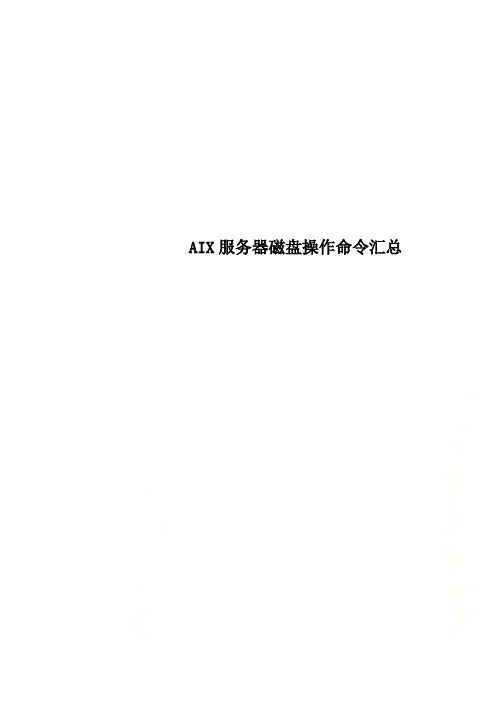
AIX服务器磁盘操作命令汇总一、rootvg的磁盘操作先用cfgmgr –v找到新加的硬盘。
# lspvhdisk0 00092204880d7036 rootvghdisk1 none none显示结果中,hdisk1是一个新硬盘,没有分配pvid,可以用下面的命令为hdisk配置成一个物理卷:# chdev –l hdisk1 –a pv=yes该命令就给磁盘hidsk1分配一个唯一的pvid,并将pvid写在该磁盘的引导记录中。
如果该磁盘已经有了pvid,则此磁盘就配置成了物理卷。
该方法适用于配置之前不能重新启动系统,并且用cfgmgr检测不到的磁盘,此方法需要用户知道硬盘的具体信息。
知道硬盘的类型(Type),硬盘的连接的子类型(Subclass),硬盘连接的父设备名(Parent Name )和硬盘的逻辑位置(Location Code)一搬使用mkdev配置该磁盘,格式如下:# mkdev –c disk –s Subclass –t Type –p ParentName –w Location Code–a pv=yes例:增加一个679M的硬盘,连接到scsi3父设备上,他的scsi id是6,逻辑单元号是0,# mkdev –c disk –s scsi –t 670mb –p scsi3 –w 6,0 –a pv=yes或者调用smit mkdev来配置1.1.将一块新盘添加到rootvg当中#smit extendvgForce the creation of a volume group? no* VOLUME GROUP name [rootvg]* PHYSICAL VOLUME names [hdisk1]#lspvhdisk0 000cf05c5941a1f6 rootvg activehdisk1 000cf05ca13d72ec rootvg active#lsvg rootvgVOLUME GROUP: rootvg VG IDENTIFIER: 000cf05c00004c000000011bc16b24daVG STATE: active PP SIZE: 32 megabyte(s)VG PERMISSION: read/write TOTAL PPs: 1088 (34816 megabytes) MAX LVs: 256 FREE PPs: 946 (30272 megabytes) LVs: 10 USED PPs: 142 (4544 megabytes)ACTIVE PVs: 2 AUTO ON: yes......................... 注意TOTAL PPs、ACTIVE PVs项1.2.在该新添加盘当中分出一个LV,并将其挂载到系统当中,确认其可用性#smit mklvLogical volume NAME [ora_data]* VOLUME GROUP name rootvg* Number of LOGICAL PARTITIONS [30] PHYSICAL VOLUME names [hdisk1]Logical volume TYPE [jfs2].................................. 注意MAXIMUM NUMBER of LOGICAL PARTITIONS项的值#lsvg -l rootvg.....................................loglv01 jfs2log 1 1 1 open/syncd N/Aora_data jfs2 30 30 1 closed/syncd N/A#lslv ora_dataLOGICAL VOLUME: ora_data VOLUME GROUP: rootvgLV IDENTIFIER: 000cf05c00004c000000011bc16b24da.11 PERMISSION: read/writeVG STATE: active/complete LV STATE: closed/syncdTYPE: jfs2 WRITE VERIFY: offMAX LPs: 512 PP SIZE: 32 megabyte(s).....................................#smit crfsAdd an Enhanced Journaled File System->Add an Enhanced Journaled File System on a Previously Defined LogicalVolume->* LOGICAL VOLUME name ora_data* MOUNT POINT [/ora_data].................................#mount /ora_data#df -g1.3.扩大该LV的空间、镜像该LV,并更改其所在文件系统大小#lslv ora_data...............................MAX LPs: 512 PP SIZE: 32 megabyte(s) COPIES: 1 SCHED POLICY: parallelLPs: 30 PPs: 30.......................................#smit extendlv* LOGICAL VOLUME name ora_data* Number of ADDITIONAL logical partitions [+10]PHYSICAL VOLUME names [hdisk1]...................................#lslv ora_dataMAX LPs: 512 PP SIZE: 32 megabyte(s)COPIES: 1 SCHED POLICY: parallelLPs: 40 PPs: 40....................................#smit mklvcopy* LOGICAL VOLUME name ora_data* NEW TOTAL number of logical partition copies 2PHYSICAL VOLUME names [hdisk0]......................................#lslv ora_dataMAX LPs: 512 PP SIZE: 32 megabyte(s)COPIES: 2 SCHED POLICY: parallelLPs: 40 PPs: 80........................................#df -g /dev/ora_data/dev/ora_data 1.44 1.44 1% 4 1% /ora_data#smit chfs Change / Show Characteristics of an Enhanced Journaled File System->File system name /ora_dataNEW mount point [/ora_data]SIZE of file systemUnit Size 512bytesNumber of units [5966080]........................................#df -g /dev/ora_data/dev/ora_data 2.41 2.41 1% 4 1% /ora_data1.4.删除镜像、卸载该LV并将其从硬盘中删除#smit rmlvcopy* LOGICAL VOLUME name ora_data* NEW maximum number of logical partition copies 1...........................................#lslv ora_dataMAX LPs: 512 PP SIZE: 32 megabyte(s)COPIES: 1 SCHED POLICY: parallelLPs: 77 PPs: 77....................................#umount /ora_data#smit rmlvLOGICAL VOLUME name [ora_data]#lsvg -l rootvgloglv01 jfs2log 1 1 1 open/syncd N/A..........................................1.5.从rootvg中移除该磁盘#smit reducevgRemove a Physical Volume from a Volume Group->* VOLUME GROUP name rootvg* PHYSICAL VOLUME names [hdisk1]....................................#lspvhdisk0 000cf05c5941a1f6 rootvg activehdisk1 000cf05ca13d72ec None1.6.用新添加的PV mirror rootvg#smit extendvg#smit mirrorvgVOLUME GROUP name rootvgMirror sync mode [Foreground]PHYSICAL VOLUME names [hdisk1] Number of COPIES of each logical partition 21.7.删除rootvg mirror,退出rootvg#smit unmirrorvg#smit reducevg二、非rootvg的磁盘操作2.1.将一块新磁盘添加到系统中并新建为一个独立VG#smit mkvgAdd an Original Volume Group->VOLUME GROUP name [datavg]Physical partition SIZE in megabytes 8* PHYSICAL VOLUME names [hdisk1]..................................#lspvhdisk0 000cf05c5941a1f6 rootvg activehdisk1 000cf05ca13d72ec datavg active2.2.在该磁盘中分出两个LV,并将其挂载到系统当中,确认其可用性#smit mklv 注意MAXIMUM NUMBER of LOGICAL PARTITIONS项的值#lsvg -l datavgLV NAME TYPE LPs PPs PVs LV STATE MOUNT POINTdream jfs2 300 300 1 closed/syncd N/Aibm jfs2 500 500 1 closed/syncd N/A#smit crfs #lsvg -l datavgLV NAME TYPE LPs PPs PVs LV STATE MOUNT POINTdream jfs2 300 300 1 closed/syncd /dreamibm jfs2 500 500 1 closed/syncd /ibm#mount /ibm#mount /dream#df -g/dev/ibm 3.91 3.91 1% 4 1% /ibm/dev/dream 2.34 2.34 1% 4 1% /dream2.3.扩大、镜像LV,并更改其所在文件系统大小#smit extendlv* LOGICAL VOLUME name dream* Number of ADDITIONAL logical partitions [+300]PHYSICAL VOLUME names [hdisk1]POSITION on physical volume middleRANGE of physical volumes minimumMAXIMUM NUMBER of PHYSICAL VOLUMES [10]to use for allocationAllocate each logical partition copy no注意Allocate each logical partition copy项,选no#lsvg -l datavgLV NAME TYPE LPs PPs PVs LV STATE MOUNT POINT dream jfs2 400 400 1 open/syncd /dreamibm jfs2 800 800 1 open/syncd /ibm#smit mklvcopy#lslv ibm #lslv dream #df -g/dev/dream 2.34 2.34 1% 4 1% /dream/dev/ibm 3.91 3.91 1% 4 1% /ibm#smit crfs#df -g/dev/dream 1.39 1.39 1% 4 1% /dream/dev/ibm 4.39 4.39 1% 4 1% /ibm2.4.删除镜像、卸载并删除两个LV#smit rmlvcopy#lslv dream #lslv ibm#umount /ibm #umount /dream#smit rmlv 注意在删除LV之前,请确认文件系统已从系统中卸载2.5.从系统中删除VG,使其成为一个全新的磁盘#smit reducevg#lspvhdisk0 000cf05c5941a1f6 rootvg active hdisk1 000cf05ca13d72ec None1.将新磁盘添加到系统当中,并确认其处于可用状态#chdev -l hdisk1 -a pv=yes三、AIX系统磁盘更换办法3.1 单rootvg ,单datavg , datavg中一块盘更换注意:在更换硬盘之前,必须做好数据的备份工作。
rootvg硬盘更换步骤

rootvg硬盘更换步骤1.bosboot -a2.检查故障点故障盘为hdisk0,hdisk0和hdisk1做mirror,hdisk2相当一块数据盘,只有一个无镜像的lv,可以忽略# lsvg -p rootvgrootvg:PV_NAME PV STATE TOTAL PPs FREE PPs FREE DISTRIBUTION hdisk1 active 546 290 101..00..00..80..109hdisk0 missing 546 302 80..00..04..109..109hdisk2 active 546 0 00..00..00..00..00# lsvg -l rootvgrootvg:LV NAME TYPE LPs PPs PVs LV STATEMOUNT POINThd5 boot 1 2 2 closed/syncd N/Ahd6 paging 128 256 2 open/syncd N/Ahd8 jfs2log 1 2 2 open/stale N/Ahd4 jfs2 8 16 2 open/stale /hd2 jfs2 60 120 2 open/stale /usrhd9var jfs2 4 8 2 open/stale /varhd3 jfs2 20 40 2 open/stale /tmphd1 jfs2 4 8 2 open/stale /homehd10opt jfs2 8 16 2 open/stale /optfwdump jfs2 2 4 2 open/syncd/var/adm/ras/platformlg_dumplv sysdump 12 12 1 open/syncd N/Afslv02 jfs2 546 546 1 closed/syncd /backuptivolilv jfs2 8 16 2 open/stale /cmnm/tivoli# lspv -l hdisk2hdisk2:LV NAME LPs PPs DISTRIBUTION MOUNT POINTfslv02 546 546 110..109..109..109..109 /backup# lslv -l fslv02fslv02:/backupPV COPIES IN BAND DISTRIBUTIONhdisk2 546:000:000 19% 110:109:109:109:1093.解mirror# unmirrorvg rootvg hdisk04.清除hdisk0的引导#chpv -c hdisk05.将故障盘从rootvg剔除#reducevg rootvg hdisk06.更换硬盘diag-》Hot Plug Task -》SCSI and SCSI RAID Hot Plug Manager-》Replace/Remove a Device Attached to an SCSI Hot Swap Enclosure Device -》选hdisk07.扫盘#cfgmgr -v8.查看#lspv9.将盘加入rootvg#extendvg rootvg hdisk010.做mirror#mirrorvg -S rootvg11.检查#lsvg -l rootvg#lsvg rootvg(看stale PP数变化) 12.同步完成后#bootlist -m normal -o#bootlist -m normal hdisk0 hdisk1 #bootlist -m normal -o。
[案例] AIX更换故障磁盘12-11
![[案例] AIX更换故障磁盘12-11](https://img.taocdn.com/s3/m/b4258ad5e109581b6bd97f19227916888486b9f3.png)
[案例] AIX更换故障磁盘12-11AIX 更换故障磁盘一、确认卷组中有哪些磁盘,是否做有镜像[root@L2AFC-LC02:/]# lsvg -p datavgdatavg:PV_NAME PV STATE TOTAL PPs FREE PPs FREE DISTRIBUTION hdisk2 missing 528 127 105..00..00..00..22hdisk0 active 528 127 105..00..00..00..22[root@L2AFC-LC02:/]# lsvg -l datavgdatavg:LV NAME TYPE LPs PPs PVs LV STATE MOUNT POINTdatalv jfs2 400 800 2 open/syncd /data1loglv00 jfs2log 1 2 2 open/stale N/A1.取消磁盘镜像[root@L2AFC-LC02:/]# unmirrorvg -c 1 datavg hdisk21.从datavg中去除损坏hdisk2[root@L2AFC-LC02:/]# reducevg datavg hdisk21.删除坏盘的raid信息2.smitty dev3.选择Disk Array4.选择Ibm SAS Disk Array5.选择Ibm SAS Disk Array Manager6.选择List SAS Disk Array Configuration7.选择对应的sissas卡,查看坏盘所在的RAID8.选择Delete a SAS Disk Array,删除刚才查到的sissas19.选择Change/Show SAS Disk Array10.选择Change/Show SAS pdisk11.选择pdisk2进行删除12.选择List SAS Disk Array Configuration 确认删除成功1.从系统中去掉坏盘[root@L2AFC-LC02:/]# rmdev -dl hdisk2[root@L2AFC-LC02:/]# rmdev -Rdl pdisk21.拔掉坏盘更换新盘2.重新搜索新盘驱动[root@L2AFC-LC02:/]# cfgmgr -v[root@L2AFC-LC02:/]# lsdev -Cc disk[root@L2AFC-LC02:/]# chdev -l hdisk2 -a pv=yes[root@L2AFC-LC02:/]# lspvhdisk0 00f9cda18c5158c7 datavg activehdisk1 00f9cda18c5197ea rootvg activehdisk2 00f9cda18c519ebf none nonehdisk3 00f9cd9e8c16fd13 rootvg activehdisk4 00f9cda13f7e088f caavg_private activehdisk5 00f9cda140dd5ed6 oravg concurrent1.为hdisk1 和新盘hdisk2重新配置RAID02.smitty dev3.选择Disk Array4.选择Ibm SAS Disk Array5.选择Ibm SAS Disk Array Manager6.选择Create an Array Candidate pdisk and Format to RAID block size,选择sissas17.选择所要创建的RAID组的形式:0,大小512KB,选择要加入的pdisk,把pdisk加入RAID组8.选择Create a SAS Disk Array,选择sissas1,创建RAID9.lspv确认1.将hdisk2重新加入datavg中[root@L2AFC-LC02:/]# extendvg datavg hdisk21.为datavg重新做镜像[root@L2AFC-LC02:/]# mirrorvg -c 2 datavg hdisk0 hdisk2[root@L2AFC-LC02:/]# lsvg -l datavgdatavg:LV NAME TYPE LPs PPs PVs LV STATE MOUNT POINTdatalv jfs2 400 800 2 open/syncd /data1loglv00 jfs2log 1 2 2 open/stale N/A1.确认作业结果[root@L2AFC-LC02:/]# lsvg -p datavg [root@L2AFC-LC02:/]# lsvg -l datavg。
AIX5.3的磁盘镜像、更换操作汇总

AIX5.3的磁盘镜像、更换操作汇总1.如何在AIX里面用命令显示AIX是从那块物理硬盘启动的?显示设置的启动顺序,究竟是从哪块盘启#lslv -m hd5#bootinfo -b如果你只是想看mirror是否成功,那就用lslv -m hd5如果是想看当前是使用哪块盘引导启动的,那就用bootinfo -b2.做MIRROR时出错解决方法?# extendvg rootvg hdisk10516-1398 extendvg: The physical volume hdisk1, appears to belong toanother volume group. Use the force option to add this physical volumeto a volume group.-792 extendvg: Unable to extend volume group.解决:因为此hdisk1之前曾经被其它的VG(ROOTVG)使用过,所以你可以用加参数-f 或用smitty 强力创建。
#extendvg -f rootvg hdisk13.创建镜像#mirrorvg rootvg hdisk1 (默认创建2份镜像)#mirrorvg -c 3 rootvg hdisk1 (创建3份镜像)注意必须做镜像同步:Step 1: 重新创建两块硬盘的启动映象,执行下面的命令完成:#bosboot -ad hdisk1Step 2: 修改启动列表,按照下面的方法完成:#bootlist -m normal hdisk0 hdisk1 cd0Step 3: 查看启动列表是否修改成功,参照下面方法及输出:#bootlist -m normal -ohdisk0 blv=hd5hdisk1 blv=hd5cd0同步后在创建LV和文件系统的同步命令:#mirrorvg -S -c 2 rootvg说明:c参数:指出mirrorvg后每个LV必须有的副本数。
AIX 更换磁盘阵列

何看机器内的卡及硬盘的微码级别(microcode level)用下面命令可以得到一个SSA卡的微码级别:# lscfg -vl ssa0其中 ssa0 是此SSA卡的设备名称.输出结果中的ROS level及ID 即是微码级别(microcode level).用下面命令可以得到一个硬盘的微码级别:lscfg -vl pdiskX在RS6000系统上安装RAID适配器时,一般通过重新启动系统,AIX操作系统可以自动认到该适配器。
但是在某些情况下,系统会停留在启动RAID适配器的位置,LED面板显示:“0751-P1-I1/Q1”;若运行cfgmgr命令,报0514-407错误。
解答这时有一种可能是该RAID适配器微码版本过低,需要从IBM 网站下载最新的微码。
如何确定该RAID适配器的微码版本是否过低呢?下面以7044-270机器上的2498 PCI 4通道Ultra3 SCSI RAID适配器为例,使用下面的命令可以读到存储在适配器中的微码版本。
1)列出系统中安装的PCI RAID适配器:lsdev -C | grep scraid注意:设备名是所有已安装的PCI 4通道Ultra3 SCSI RAID适配器的名称。
适配器设备名将是scraidX, X为0,1 或其他的数字。
2)检查当前适配器的微码版本:lscfg -vl scraidX(X为系统已安装的适配器的号码。
)命令显示如下:DEVICE LOCATION DESCRIPTIONScraid0 20-58 PCI 4-Channel Ultra3 SCSI RAID AdapterPart Number.................09P1521EC Level....................0H10522Serial Number (00000001)FRU Number..................37L6892 Manufacturer................IBM000Displayable Message.........UL3RAIDDiagnostic Level (03)Device Driver Level (03)Loadable Microcode Level....4.20.01ROS Level and ID............4.00.26Device Specific.(YL)........P2-I9如果FRU Number是37L6892并且当前适配器微码版本(Loadable Microcode Level)是4.20.01,不同与适配器微码最新版本4.70.11,则需要升级微码。
AIX更换跟盘
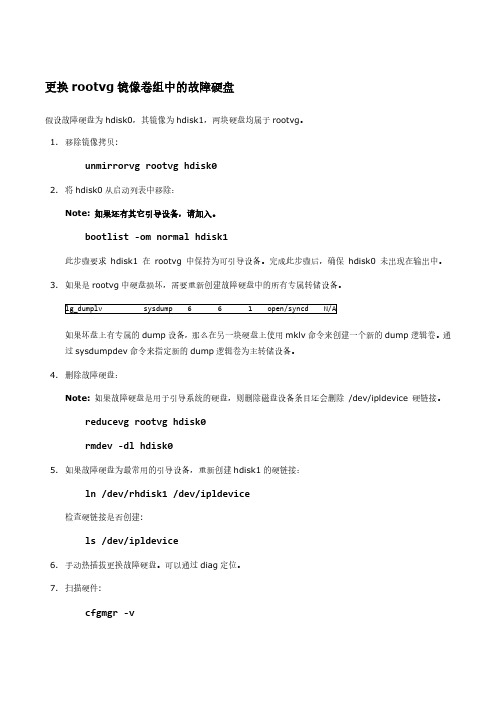
更换rootvg镜像卷组中的故障硬盘假设故障硬盘为hdisk0,其镜像为hdisk1,两块硬盘均属于rootvg。
1.移除镜像拷贝:unmirrorvg rootvg hdisk02.将hdisk0从启动列表中移除:Note: 如果还有其它引导设备,请加入。
bootlist -om normal hdisk1此步骤要求hdisk1 在rootvg 中保持为可引导设备。
完成此步骤后,确保hdisk0 未出现在输出中。
3.如果是rootvg中硬盘损坏,需要重新创建故障硬盘中的所有专属转储设备。
如果坏盘上有专属的dump设备,那么在另一块硬盘上使用mklv命令来创建一个新的dump逻辑卷。
通过sysdumpdev命令来指定新的dump逻辑卷为主转储设备。
4.删除故障硬盘:Note: 如果故障硬盘是用于引导系统的硬盘,则删除磁盘设备条目还会删除/dev/ipldevice 硬链接。
reducevg rootvg hdisk0rmdev -dl hdisk05.如果故障硬盘为最常用的引导设备,重新创建hdisk1的硬链接:ln /dev/rhdisk1 /dev/ipldevice检查硬链接是否创建:ls /dev/ipldevice6.手动热插拔更换故障硬盘。
可以通过diag定位。
7.扫描硬件:cfgmgr -v8.将新硬盘hdisk0加入rootvg:extendvg rootvg hdisk0可能会出现以下错误告警:0516-050 Not enough descriptor space left in this volume group.Either try adding a smaller PV or use another volume group.如果您遇到此错误,并且无法将新硬盘添加到卷组,则可以尝试将逻辑卷镜像到卷组中已经存在的另一个PV,或者添加一个较小的PV。
如果两种选择都不可行,则可以尝试使用chvg命令将该卷组升级为大类型或可伸缩类型卷组,以绕过此限制。
更换rootvg硬盘时存在log_dumplv案例

当AIX小机出现硬盘故障时,不能简单的热插拔更换磁盘,要通过AIX系统相关的命令来实现。
1. 定位失效硬盘#lsvg -lprootvg得到类似下面的显示:这就说明hdisk0目前已损坏,需要更换。
下文中提到的hdisk0均指该坏盘。
2. 拆掉rootvg中的hdisk0#unmirrorvgrootvg hdisk03. 缩减卷组#reducevg -d rootvg hdisk03x. dump问题在执行缩减卷组命令时,可能会遇到dump相关的错误:#reducevg -d rootvg hdisk0这个时候,就需要修改dump device状态。
执行以下命令查看dump情况:#sysdumpdev –l可以看到,存在/dev/lg_dumplv这样一个dump设备。
执行下面的命令查看其物理位置:#lslv -l lg_dumplv果然是位于hdisk0,这就是无法缩减卷组的原因。
下面我们把这个主dump设备也设成null:#sysdumpdev -P -p /dev/sysdumpnull再进行卷组缩减就没问题了。
4. 修改启动顺序这一步其实特别重要,因为更换硬盘可能会有意想不到的状况,将启动信息在hdisk1上也弄一份会更保险。
#bosboot -ad hdisk1#bootlist -m normal hdisk1 cd05. 删除磁盘设备#rmdev -l hdisk0 -d执行以下两条命令,确认输出信息中不包含任何hdisk0的信息。
#lspv#lscfg -vl hdisk06. 动手更换物理磁盘千万要注意,hdisk0和hdisk1的物理位置不一定是0在左边,1在右边,不要想当然的就把左边的盘给换了!需要通过下面的办法来确定:#diag然后依次选择:【Enter】【Task Selection (Diagnostics, Advanced Diagnostics, Service Aids, etc.)】【RAID Array Manager】【PCI-X SCSI Disk Array Manager】【诊断及恢复选项】【SCSI和SCSI RAID热插拔管理器】【Identify a Device Attached to a SCSI Hot Swap Enclosure Device】类似下面的显示:这就说明hdisk0在右边,要换右边那块!千万别弄错了!更换完成之后回到AIX控制台上继续后面的操作。
AIX 更换根卷盘

已确认是HDISK0坏,去之后先做三件事情1、在主机上执行bosboot –ad /dev/hdisk12、在主机上执行bootlist –m normal hdisk1 (使用bootlist –m normal –o 来显示是否在PV中存在启动逻辑卷)。
3、确认/backup文件系统的重要性,如果重要先将数据备份出来4、问客户以前有无备份带,如无通过磁带备份操作系统.smit mksysb ,他们直接连接了一个HP的磁带库,看有没有空闲带子,如没有就先不备了。
5、对/backup对应的lv做mirror 命令如下mklvcopy fslv03 2 hdisk1syncvg –l fslv03 &执行topas命令确认是否HDISK0 和HDISK1在同步当同步结束后,执行lsvg –l rootvg查看其中LV 状态是否为open/syncd 6、执行lsvg –l rootvg确认LPs 列:PPs列是否为1:2,举例如下V NAME TYPE LPs PPs PVs LV STATE MOUNT POINThd5 boot 1 2 2 closed/syncd N/Ahd6 paging 4 8 2 open/syncd N/Ahd8 jfs2log 1 2 2 open/syncd N/Ahd4 jfs2 1 2 2 open/syncd /hd2 jfs2 15 30 2 open/syncd /usrhd9var jfs2 3 6 2 open/syncd /varhd3 jfs2 25 50 2 open/syncd /tmphd1 jfs2 1 2 2 open/syncd /homehd10opt jfs2 3 6 2 open/syncd /optlg_dumplv sysdump 8 16 2 open/syncd N/A #7、执行unmirrorvg动作,1)rmlvcopy fslv03 1 hdisk02)rmlvcopy fslv02 1 hdisk03)unmirrorvg rootvg hdisk04)lsvg –l rootvg5)reducevg rootvg hdisk06)rmdev –dl hdisk07)插入新盘到空闲槽位8)执行cfgmgr9)lsdev –c disk 确认识别出新盘10)执行lspv11)extendvg rootvg hdisk012)mirrorvg '-S' rootvg &13)等待同步结束14)bosboot –ad /dev/hdisk015)bootlist –m normal hdisk1 hdisk016)bootlist –m hdisk1 hdisk0 –o17)确认故障盘物理位置,拔出。
AIX更换硬盘方法

当主机硬盘丢失#lsvg -lp rootvg 结果rootvg:PV_NAME PV STATE TOTAL PPs FREE PPs FREE DISTRIBUTIONhdisk0 active 542 0 00..00..00..00..00hdisk1 missing 542 0 00..00..00..00..00#chpv -va hdisk1 看看能不能找回来如果找不回来,则必须尽早予以跟换,跟换前必须做好备份!先查看机器是否有磁带机,若无则1、外置磁带机连接#cfgmgr -v#lsdev -Cc tape 看一下rmt0 是不是avaiable2、内置磁带机则直接备份#smitty mksysb3、查看硬盘的S/N,P/N 号#lscfg - vl hdisk*查看物理卷?lspv?查看逻辑卷组?lsvg?查看在用的逻辑卷组?Isvg? - o?# lsvg -o#sysdumpdev - I4、查看所有硬盘(包括逻辑盘)的状态# lsdev -Cc disk查看7133 磁盘柜硬盘状态?#lsdev? - Cc?pdisk5、把HDISKO从ROOTV中不做MIRROW?#unmirrorvg?rootvg?hdisk0? (长时间40 分钟)查看物理卷?#lspv?这时HDISK0不在和HDISK1 为MIRROR?把hdisk0 从rootvg 中去除?#reducevg?rootvg?hdisk0? (长时间0 分2 钟)在HDISK1 上创建boot?image?#bosboot? - ad?hdisk1?改变启动设备的顺序?#bootlist? - m?normal?hdisk1?cdO?删除HDISK0?#rmdev? - l?hdisk0? - d?#lspv?#lscfg? - vl?hdisk0?以上2条命令不会显示HDISKO的相关信息?(如果无法unmirrorvg 和rmdev 的话,就只能直接关机换盘了。
AIX下更换rootvg磁盘DIAG工具定位故障磁盘

AIX下更换rootvg磁盘DIAG工具定位故障磁盘AIX下rootvg镜像硬盘更换步骤,以下以rootvg中hdisk0故障为例:1、unmirrorvg rootvg hdisk02、lsvg -l rootvg,确认unmirror是否成功3、reducevg rootvg hdisk0可能会报0516—016,0516-884错误,原因是lg_dumolv(dump device)建在hdisk0上,lslv -l lg_dumolv可以查看;4、修改dump, sysdumpdev -P -p /dev/sysdumpnull5、reducevg rootvg hdisk0可能会报0516-914错误,可以用smitty reducevg强制删除;6、rmdev —dl hdisk0,删除坏硬盘,用diag工具中Replace/Remove a Device Attached to an SCSI Hot Swap Enclosure Device选项移除hdisk07、插入新硬盘,cfgmgr,lspv识别的新磁盘如果无PVID,执行chdev —l hdisk0 —a pv=yes8、extendvg rootvg hdisk09、smit mirrorvg 选择rootvg和hdisk0,同步模式选择background后台同步10、添加启动镜像到新硬盘,bosboot -ad /dev/hdisk011、设置启动顺序,bootlist -m normal hdisk0 hdisk1bootlist —m normal —o12、重建dumplv,其中16为dump lv的PP数量,可以根据具体环境更改mklv -t sysdump -y lg_dumplv rootvg 16 hdisk013、修改主设用dump devicesysdumpdev —Pp /dev/lg_dumplv14、lsvg -l rootvgDIAG定位磁盘1.登陆AIX,执行#diag2.回车3.选择“Task Selection"4.按PgDn,选择“Hot Plug Task”5.选择“SCSI and SCSI RAID Hot Plug Manager”6.选择“Identify a Device Attached to a SCSI Hot Swap Enclosure Device"7.选择想判定位置的目标DISK,比如:hdisk08.回车,这个时候去观察硬盘,你会发现硬盘的指示灯会显示“红色”,这个硬盘就是你需要判定的目标盘.9.如果想把这个有故障的硬盘从SCSI剔除,返回上一级菜单选择“Replace/Remove a Device Attached to an SCSI Hot Swap Enclosure Device”10.然后选择想剔除的硬盘即可.。
AIX更换硬盘方法

A I X更换硬盘方法(总3页) -CAL-FENGHAI.-(YICAI)-Company One1-CAL-本页仅作为文档封面,使用请直接删除当主机硬盘丢失#lsvg -lp rootvg 结果rootvg:PV_NAME PV STATE TOTAL PPs FREE PPs FREE DISTRIBUTION hdisk0 active 542 0 00..00..00..00..00hdisk1 missing 542 0 00..00..00..00..00#chpv -va hdisk1 看看能不能找回来如果找不回来,则必须尽早予以跟换,跟换前必须做好备份!先查看机器是否有磁带机,若无则1、外置磁带机连接#cfgmgr -v#lsdev -Cc tape 看一下 rmt0是不是avaiable2、内置磁带机则直接备份#smitty mksysb3、查看硬盘的S/N,P/N号#lscfg –vl hdisk*查看物理卷 lspv查看逻辑卷组lsvg查看在用的逻辑卷组 lsvg –o# lsvg -o#sysdumpdev –l4、查看所有硬盘(包括逻辑盘)的状态# lsdev -Cc disk查看7133磁盘柜硬盘状态#lsdev –Cc pdisk5、把HDISK0从ROOTVG中不做MIRROW#unmirrorvg rootvg hdisk0 (长时间40分钟)查看物理卷#lspv这时HDISK0不在和HDISK1为MIRROR把hdisk0从rootvg中去除#reducevg rootvg hdisk0 (长时间0分2钟)在HDISK1上创建boot image#bosboot –ad hdisk1改变启动设备的顺序#bootlist –m normal hdisk1 cd0删除HDISK0#rmdev –l hdisk0 –d#lspv#lscfg –vl hdisk0以上2条命令不会显示HDISK0的相关信息(如果无法unmirrorvg 和 rmdev 的话,就只能直接关机换盘了。
AIX 系统 rootvg 镜像卷更换坏硬盘步骤

1.系统用hdisk0和hdiak1两块硬盘建立了rootvg的镜像
2.需要更换的硬盘是hdisk0
步骤:
1.把hdisk0从rootvg镜像中删除
#unmirrorvgrootvghdisk0
//如果在失效PV上有专用转储设备,那么可以使用mklv命令在现有PV上创建新的逻辑卷。使用sysdumpdev命令将新的逻辑卷设置为主转储设备。转储设备必须没有镜像,确保只有一个副本。
8.通过cfgmgr命令识别新硬盘,正常情况下,将识别到新的hdisk0
9.把hdisk0加入rootvg当中
#extendvg–frootvghdisk0
10.关闭quorum
#chvg–Qnrootvg
11.做镜像,系统需要花费一段时间
#mirrorvg–Srootvghdisk0
12.通过lsvg–lrootvg查看syncd/stale状态,确认stale变成syncd状态,同步完成
mklv-tsysdump-ylg_dumplvrootvg8 hdisk1
sysdumpdev-Pp/dev/lg_dumplv
2.去掉hdisk0的引导信息
#chpv–c hdisk0
3.把hdisk0从g中去除
#reducevgrootvghdisk0
4.删除hdisk0
#rmdev–Rdlhdisk0
5.如果输入lspv–l hdisk0还会显示dumplv信息,执行
#migratepv–ldumplvhdisk0 hdisk1
再执行
#rmdev–Rdlhdisk0
6.查看hdisk0信息是否还存在,正常情况下,lspv、lacfg–vlhdisk0这两条命令都不会显示hdisk0的相关信息
AIXrootvg卷组故障硬盘定位及换盘
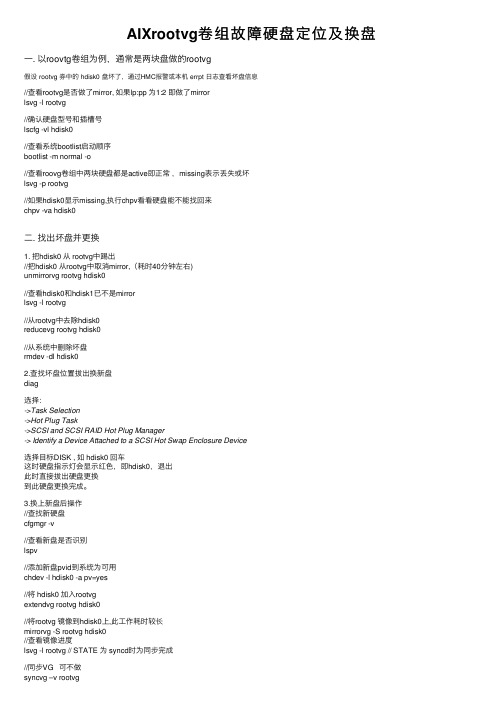
AIXrootvg卷组故障硬盘定位及换盘⼀. 以roovtg卷组为例,通常是两块盘做的rootvg假设 rootvg 券中的 hdisk0 盘坏了,通过HMC报警或本机 errpt ⽇志查看坏盘信息//查看rootvg是否做了mirror, 如果lp:pp 为1:2 即做了mirrorlsvg -l rootvg//确认硬盘型号和插槽号lscfg -vl hdisk0//查看系统bootlist启动顺序bootlist -m normal -o//查看roovg卷组中两块硬盘都是active即正常,missing表⽰丢失或坏lsvg -p rootvg//如果hdisk0显⽰missing,执⾏chpv看看硬盘能不能找回来chpv -va hdisk0⼆. 找出坏盘并更换1. 把hdisk0 从 rootvg中踢出//把hdisk0 从rootvg中取消mirror,(耗时40分钟左右)unmirrorvg rootvg hdisk0//查看hdisk0和hdisk1已不是mirrorlsvg -l rootvg//从rootvg中去除hdisk0reducevg rootvg hdisk0//从系统中删除坏盘rmdev -dl hdisk02.查找坏盘位置拔出换新盘diag选择:->Task Selection->Hot Plug Task->SCSI and SCSI RAID Hot Plug Manager-> Identify a Device Attached to a SCSI Hot Swap Enclosure Device选择⽬标DISK , 如 hdisk0 回车这时硬盘指⽰灯会显⽰红⾊,即hdisk0,退出此时直接拔出硬盘更换到此硬盘更换完成。
3.换上新盘后操作//查找新硬盘cfgmgr -v//查看新盘是否识别lspv//添加新盘pvid到系统为可⽤chdev -l hdisk0 -a pv=yes//将 hdisk0 加⼊rootvgextendvg rootvg hdisk0//将rootvg 镜像到hdisk0上,此⼯作耗时较长mirrorvg -S rootvg hdisk0//查看镜像进度lsvg -l rootvg // STATE 为 syncd时为同步完成//同步VG 可不做syncvg –v rootvg//将引导image到hdisk0上bosboot -ad hdisk0//如果要修改引导顺序boslist -m normal hdisk0 hdisk1//查看引导顺序bootlist -m normal -o补充说明:1. AIX 做mirrorvg最好采⽤后台⽅式,否则在前台会等的⾮常久smitty mirrorvg 选择 backupgroud。
AIX上克隆rootvg的操作方法alter_disk
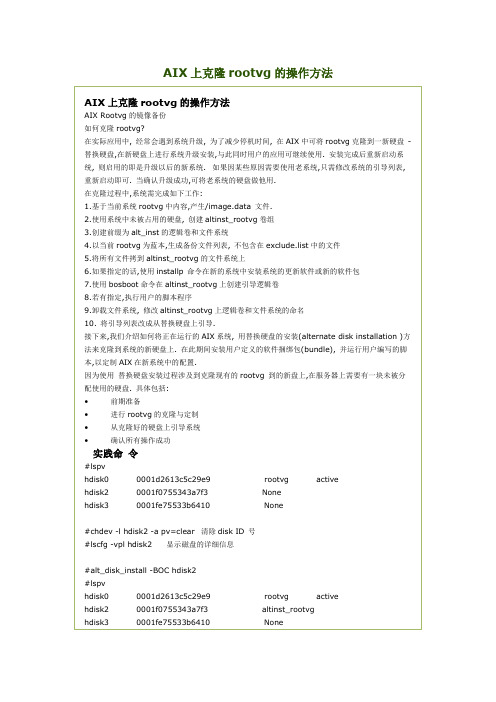
1.基于当前系统rootvg中内容,产生/image.data文件.
2.使用系统中未被占用的硬盘,创建altinst_rootvg卷组
3.创建前缀为alt_inst的逻辑卷和文件系统
4.以当前rootvg为蓝本,生成备份文件列表,不包含在exclude.list中的文件
在lpar的环境中尤其在需要做类似dlpar的操作altdiskinstall之后由于复制原因是相同的ctnodeid这个时候需要重新refresh检查所有分区的ctnodeid号看看是否存在重复的情况看etcctnodeid和varctcfg文件如果用户用altdiskinstall命令克隆了一台机器的rootvg并安装到另一台机器则这两台机器就会拥有相同的ctnodeidusrsbinrsctinstallbinrecfgct也可以smitaltinstall
#lscfg -vpl hdisk2显示磁盘的详细信息
#alt_disk_install -BOC hdisk2
#pv
hdisk0 0001d2613c5c29e9 rootvg active
hdisk20001f0755343a7f3 altinst_rootvg
hdisk3 0001fe75533b6410 None
2,拔下硬盘或者用分区把硬盘装到别的服务器/分区的后,第一次启动的时候,可能提示找不到可供启动的硬盘,这时候可以进入sms设定一下启动顺序,设定启动顺序的时候sms可以扫描硬盘,发现上面的操作系统。
补充一下:
在LPAR的环境中,尤其在需要做类似DLPAR的操作,alt_disk_install之后,由于复制原因,是相同的ct_node_id,这个时候需要重新refresh ..。。
- 1、下载文档前请自行甄别文档内容的完整性,平台不提供额外的编辑、内容补充、找答案等附加服务。
- 2、"仅部分预览"的文档,不可在线预览部分如存在完整性等问题,可反馈申请退款(可完整预览的文档不适用该条件!)。
- 3、如文档侵犯您的权益,请联系客服反馈,我们会尽快为您处理(人工客服工作时间:9:00-18:30)。
AIX下更换rootvg磁盘DIAG工具定位故障磁盘
AIX下rootvg镜像硬盘更换步骤,以下以rootvg中hdisk0故障为例:
1、unmirrorvg rootvg hdisk0
2、lsvg -l rootvg,确认unmirror是否成功
3、reducevg rootvg hdisk0
可能会报0516-016,0516-884错误,原因是lg_dumolv(dump device)建在hdisk0上,lslv -l lg_dumolv可以查看;
4、修改dump, sysdumpdev -P -p /dev/sysdumpnull
5、reducevg rootvg hdisk0
可能会报0516-914错误,可以用smitty reducevg强制删除;
6、rmdev -dl hdisk0,删除坏硬盘,用diag工具中Replace/Remove a Device Attached to an SCSI Hot Swap Enclosure Device
选项移除hdisk0
7、插入新硬盘,cfgmgr,lspv识别的新磁盘如果无PVID,执行chdev -l hdisk0 -a pv=yes
8、extendvg rootvg hdisk0
9、smit mirrorvg 选择rootvg和hdisk0,同步模式选择background后台同步
10、添加启动镜像到新硬盘,bosboot -ad /dev/hdisk0
11、设置启动顺序,bootlist -m normal hdisk0 hdisk1
bootlist -m normal -o
12、重建dumplv,其中16为dump lv的PP数量,可以根据具体环境更改
mklv -t sysdump -y lg_dumplv rootvg 16 hdisk0
13、修改主设用dump device
sysdumpdev -Pp /dev/lg_dumplv
14、lsvg -l rootvg
DIAG定位磁盘
1.登陆AIX,执行#diag
2.回车
3.选择“Task Selection”
4.按PgDn,选择“Hot Plug Task”
5.选择“SCSI and SCSI RAID Hot Plug Manager”
6.选择“Identify a Device Attached to a SCSI Hot Swap Enclosure Device”7.选择想判定位置的目标DISK,比如:hdisk0
8.回车,这个时候去观察硬盘,你会发现硬盘的指示灯会显示“红色”,这个硬盘就是你需要判定的目标盘。
9.如果想把这个有故障的硬盘从SCSI剔除,返回上一级菜单选择“Replace/Remove a Device Attached to an SCSI Hot Swap Enclosure Device”
10.然后选择想剔除的硬盘即可。
